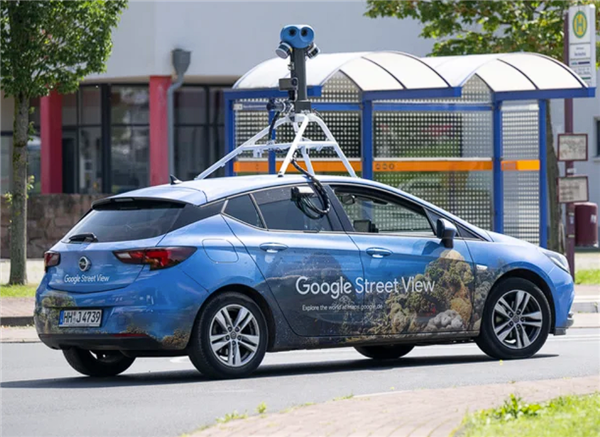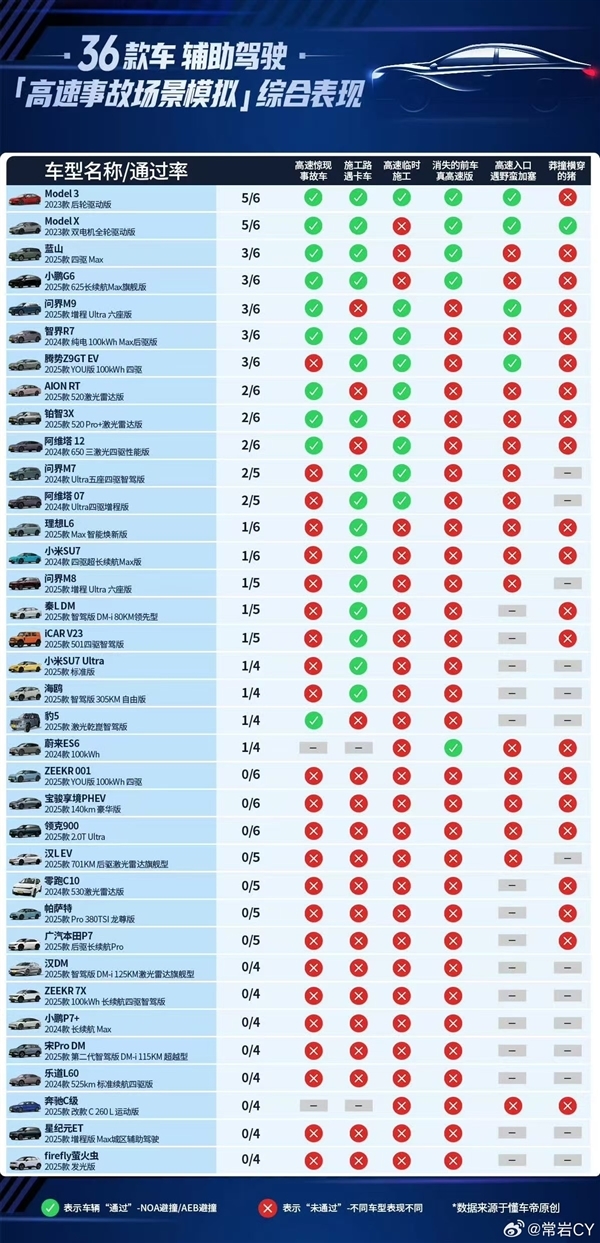清理电脑的系统错误日志是维护电脑性能和稳定性的重要步骤。系统错误日志是操作系统记录的一些事件和错误的详细信息,帮助用户追踪和解决问题。然而,错误日志文件会逐渐增长并占用硬盘空间,如果不及时清理,可能会导致系统运行缓慢,甚至崩溃。
以下是一些步骤来清理电脑的系统错误日志。1. 打开事件查看器:点击系统开始菜单,输入“事件查看器”并打开该应用程序。2. 导航到日志文件:在事件查看器左侧面板,展开“Windows 日志”文件夹,找到“应用程序”、“安全性”、“系统”等日志文件。
这些日志文件分别记录了应用程序、安全性和系统级别的错误。3. 查看日志文件:点击对应的日志文件,就可以查看其中的事件和错误信息。你可以导航到不同的事件ID,以查看具体错误信息和时间戳。
4. 清理日志文件:选中需要清理的日志文件,在右侧面板点击“操作”菜单,然后选择“清除日志”。你可以选择清除所有的日志,或只清除特定类型的日志文件。在对话框中,点击“保存和关闭”以确认清理操作。
5. 设置日志文件大小:为了避免日志文件不断增长,你可以设置日志文件的最大大小。在事件查看器的左侧面板,右键点击相应的日志文件,选择“属性”。在对话框中,勾选“限制日志文件大小”,然后选择一个合适的大小,以控制日志文件的增长。
6. 定期清理日志:建议定期进行日志文件的清理和维护。你可以每个月或每季度清理一次,以防止日志文件过度增长。7. 使用第三方工具:除了使用系统自带的事件查看器,还可以使用一些第三方的工具来清理电脑的系统错误日志,如CCleaner、Windows自带的磁盘清理工具等。
需要注意的是,清理系统错误日志可以释放硬盘空间,但也会删除有用的信息。因此,在清理之前,建议备份重要的日志文件,以便将来需要时可以恢复。另外,如果你在清理日志后经常遇到问题,建议及时联系技术支持或专业人士进行故障排除。
本文来自于百家号作者:V歌自媒体,本站旨在传播优质文章,无商业用途。若原作者不想在本站展示可联系删除
阅读前请先查看【免责声明】本文内容由互联网用户自发贡献,该文观点仅代表作者本人,本站仅供展示。如发现本站有涉嫌抄袭侵权/违法违规的内容,请发送邮件至 1217266901@qq.com 举报,一经查实,本站将立刻删除。 转载请注明出处:https://jingfakeji.com/tech/3011.html